标签:public 语言 允许 tps system 设置 [] ref 程序编写
目录
Java是一门纯面向对象语言,可自动回收内存,摒弃了C++中的多继承、指针等概念。
Java既是编译形语言,又是解释形语言。
Java有三个版本:Java SE(标准版)、Java EE(企业版)和Java ME(微型版)
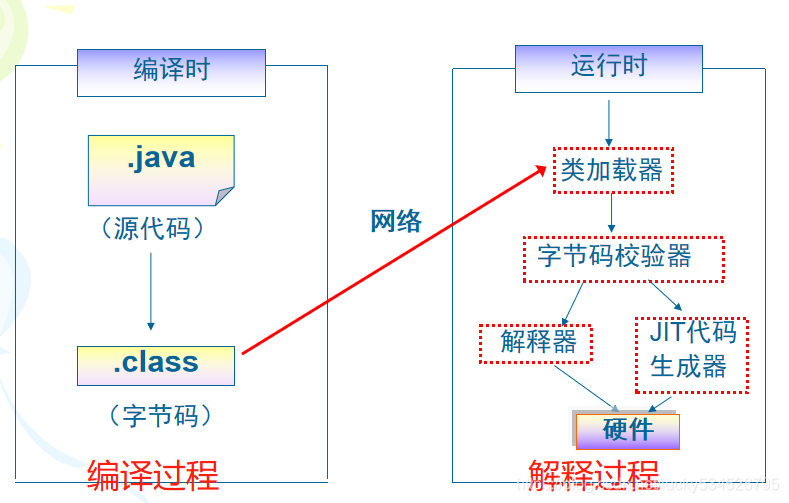
Java的代码都在JVM中运行,借于JVM的可在多平台上运行的特性,Java编写的代码可以做到“一次编写,到处运行”
JVM负责读取和处理经编译过的class文件
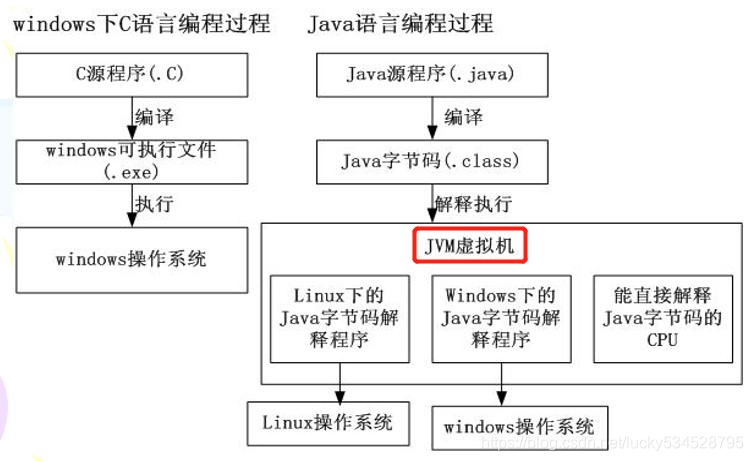
主要功能:加载代码、校验代码、执行代码
JDK能编译、调试和执行Java程序
程序员一般使用JDK来进行Java的开发
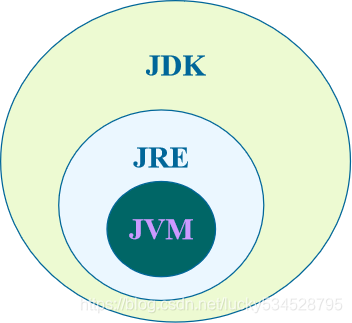
public class Message{
public static void main(String args[]){ //main函数
System.out.println("Hello,Java");
}
}//关键字static允许类不创建实例直接调用main()方法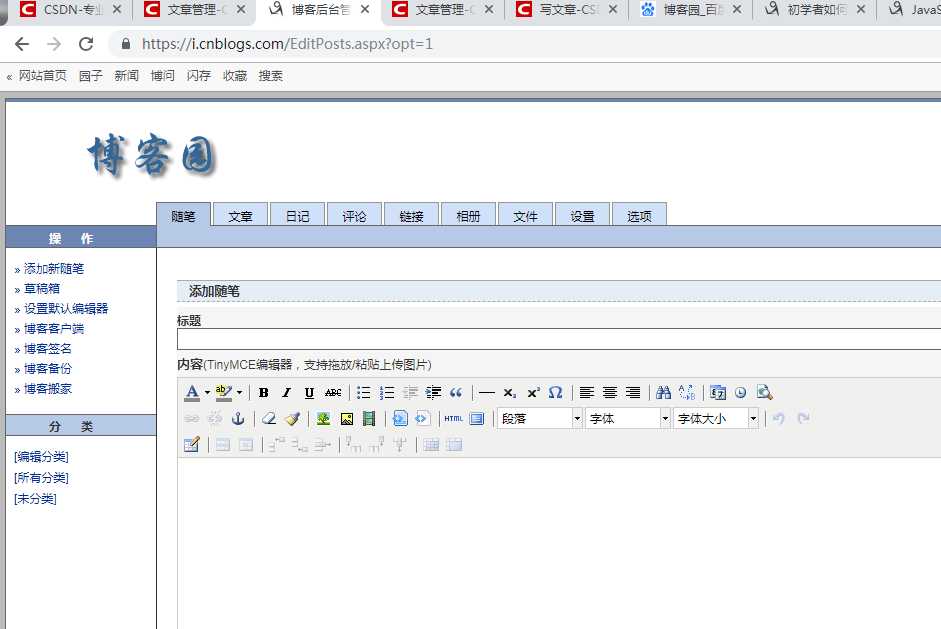
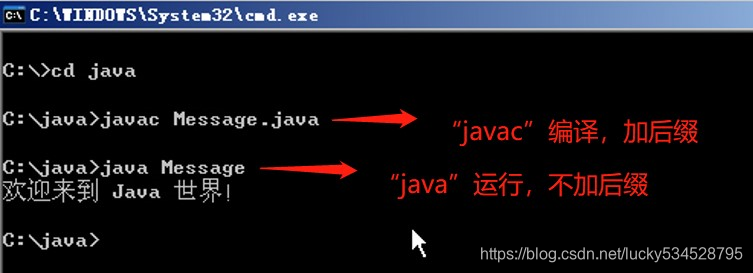
利用javac编译(加.java后缀),java运行(不加后缀)
%JAVA_HOME%\bin;%JAVA_HOME%\jre\bin;.;%JAVA_HOME%\lib;%JAVA_HOME%\lib\tools.jar(注意最前面有一点)java -version。若显示版本信息说明安装成功请自行于官网下载
注意eclipse位数和JDK位数要相同(比如都是64位),否则无法启动eclipse
标签:public 语言 允许 tps system 设置 [] ref 程序编写
原文地址:https://www.cnblogs.com/walton/p/10629030.html